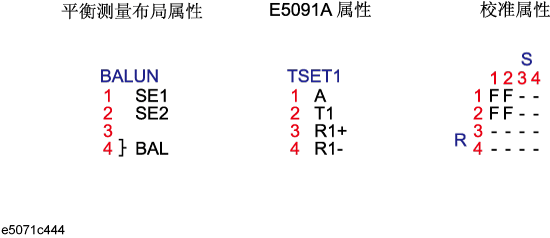可以通过前面板控件或编程命令复位迹线上的标记
通道窗口
用于显示迹线的窗口。因为一个通道对应于一个窗口,所以称之为通道窗口。通道窗口的外框显示为浅灰色时,通道为工作通道(正在为该通道执行设置)。在下图中,通道 1(上方窗口)为工作通道。要使通道成为工作通道,请使用“Channel Next”(下一通道)或“Channel Previous”(上一通道)键。在通道窗口内部单击也可使通道成为工作通道。
通道 1 窗口
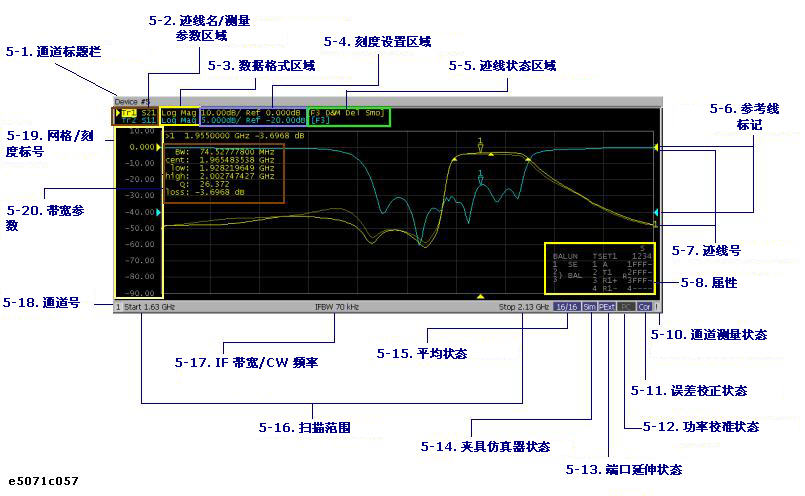
通道 2 窗口

5-1. 通道标题栏
可以为每个通道分配标题,并将标题显示在标题栏上。有关设置通道标题栏的更多信息,请参见为窗口添加标记。
5-2. 迹线名/测量参数
此处显示了通道上迹线的名称(Tr1 至 Tr9)及其测量参数。迹线名右侧的 ![]() 指示该迹线为工作迹线(正在为该迹线执行设置)。要使迹线成为工作迹线,请使用“Trace Next”(下一迹线)或“Trace Prev”(上一迹线)键。单击迹线名所在的线(鼠标指针从
指示该迹线为工作迹线(正在为该迹线执行设置)。要使迹线成为工作迹线,请使用“Trace Next”(下一迹线)或“Trace Prev”(上一迹线)键。单击迹线名所在的线(鼠标指针从 ![]() 更改为
更改为 ![]() )也可使迹线成为工作迹线。
)也可使迹线成为工作迹线。
5-3. 数据格式
此处显示了每条迹线的数据格式。有关设置数据格式的更多信息,请参见选择数据格式。
5-4. 刻度设置
此处显示了每条迹线的刻度设置。本示例说明“10.00dB/”对应每分度 10 dB。“Ref 0.000dB”说明参考线的值为 0 dB。有关设置刻度的更多信息,请参见设置刻度。
5-5. 迹线状态区域
此处显示了每条迹线的设置。
迹线状态显示
|
分类 |
[ ] 内的内容 |
含义 |
|
误差校正 |
RO |
误差校正:开(开路 (n) 响应校准) |
|
RS |
误差校正:开(短路 (n) 响应校准) | |
|
RT |
误差校正:开(直通 (n) 响应校准) | |
|
ER |
误差校正:开(增强的响应校准) | |
|
F1
|
误差校正:开(1 端口校准) | |
|
F2 |
误差校正:开(全 2 端口校准/2 端口 TRL 校准) | |
|
F3 |
误差校正:开(全 3 端口校准/3 端口 TRL 校准) | |
|
F4 |
误差校正:开(全 4 端口校准/4 端口 TRL 校准) | |
|
打开/关闭迹线 |
Nothing |
数据迹线:开;存储迹线:关 |
|
|
M |
数据迹线:关;存储迹线:开 |
|
|
D&M |
数据迹线:开;存储迹线:开 |
|
|
关 |
数据迹线:关;存储迹线:关 |
|
执行数据计算 |
D+M (D+M&M) |
执行 Data+Mem 计算 |
|
存储迹线为“ON”(开)时,请参见 () 内的内容 |
D- M (D- M&M) |
执行 Data- Mem 计算 |
|
|
D*M (D*M&M) |
执行 Data*Mem 计算 |
|
|
D/M (D/M&M) |
执行 Data/Mem 计算 |
|
电延迟 |
Del |
为电延迟或相位偏移指定一个非 0(零)的数值。 |
|
平滑 |
Smo |
平滑:开 |
|
门控 |
Gat |
门控:开 |
|
参数转换 |
Zr |
转换:开(阻抗:反射测量) |
|
|
Zt
|
转换:开(阻抗:传输测量) |
|
|
Ztsh |
转换:开(阻抗:并联传输测量) |
|
|
Yr |
转换:开(导纳:反射测量) |
|
|
Yt |
转换:开(导纳:传输测量) |
|
|
Ytsh
|
转换:开(导纳:并联传输测量) |
|
|
1/S |
转换:开(反向 S 参数) |
|
|
Conj |
转换:开(共轭) |
|
功率校正 |
PC |
误差校正:开(功率校准) |
|
接收机校正 |
RC |
误差校正:开(接收机校准) |
|
标量混频器校正 |
Cor
|
误差校正:开(标量混频器校准) |
5-6. 参考线指示符
这些指示符指示直角坐标显示格式中 Y 轴刻度的参考线位置。这两个指示符分别用于刻度的右移和左移(![]() 和
和 ![]() )。要输入表示参考线位置的数值,可使用以下键打开数据输入栏:“Scale”(刻度)>“Reference Position”(参考位置)。也可以移动参考线的位置,方法是将鼠标指针放在任一参考线指示符上(指针将从
)。要输入表示参考线位置的数值,可使用以下键打开数据输入栏:“Scale”(刻度)>“Reference Position”(参考位置)。也可以移动参考线的位置,方法是将鼠标指针放在任一参考线指示符上(指针将从 ![]() 更改为
更改为 ![]() ),按住鼠标左键以垂直移动指示符,然后在所需位置释放鼠标键(即,拖放操作)。
),按住鼠标左键以垂直移动指示符,然后在所需位置释放鼠标键(即,拖放操作)。
5-7. 迹线号
在直角坐标显示格式中,迹线号在每条迹线的右端以与迹线相同的颜色显示。
5-8. 属性
显示以下属性。
|
属性名 |
描述 |
|
校准属性 |
显示在每个通道上获取的校准系数的状态。有关详细信息,请参见每个通道的校准系数采集状态。 |
|
E5091A 属性 |
显示在每个通道上分配测试端口的信息。有关详细信息,请参见显示 E5091A 属性。 |
|
平衡测量布局属性 |
显示每个通道上平衡测量的布局。有关详细信息,请参见检查设备类型和端口分配。 |
5-9. 通道状态栏
此处显示每个通道的状态(请参见 5-10 至 5-16 部分)。
5-10. 通道测量状态
显示通道上迹线的更新状态。
|
!
|
正在测量。扫描时间超过 1.5 秒时,↑ 将显示在迹线的点上。 |
|
# |
无效迹线。测量条件已更改,但当前显示的通道上的迹线未更新为与新条件相符合的迹线。 |
|
(无显示) |
尚未执行测量。 |
5-11. 误差校正状态
显示通道上误差校正的执行状态。有关详细信息,请参见每个通道的误差校正执行状态。
5-12. 功率校准状态
显示通道上功率电平误差校正的执行状态。有关详细信息,请参见打开或关闭功率电平误差校正。
5-13. 端口延伸状态
显示端口延伸是“ON”(开)还是“OFF”(关)。
|
PExt(显示为蓝色) |
端口延伸:开 |
|
(未显示) |
端口延伸:关 |
5-14. 夹具仿真器状态
显示夹具仿真器是“ON”(开)还是“OFF”(关)。
|
Sim(显示为蓝色) |
夹具仿真器:开 |
|
(未显示) |
夹具仿真器:关 |
5-15. 平均状态
显示打开平均时的平均因数和平均计数。
|
n/m(显示为蓝色) |
平均:开 |
|
(未显示) |
平均:关 |
5-16. 扫描范围
通过使用“start”(开始)/“stop”(结束)或“center”(中心)/“span”(跨距)指示扫描范围。
5-17. IF 带宽/CW 频率
指示扫描类型为线性/对数频率时的 IF 带宽,或扫描类型为功率时的 CW 频率。
5-18. 通道号
指示通道号。
5-19. 网格标号
直角坐标显示格式中的 Y 轴分度。直角坐标显示格式中的迹线重叠时,将显示工作迹线的 Y 轴分度。用数字输入参考线的值(![]() 和
和 ![]() 之间的分度线),方法是使用以下键打开数据输入栏:“Scale”(刻度)键 +“Reference Value”(参考值)。通过将鼠标指针放在网格标号的区域内(鼠标指针将从
之间的分度线),方法是使用以下键打开数据输入栏:“Scale”(刻度)键 +“Reference Value”(参考值)。通过将鼠标指针放在网格标号的区域内(鼠标指针将从 ![]() 更改为
更改为 ![]() ),按住鼠标左键以垂直移动指示符,然后在所需位置释放鼠标键,即可按一分度间隔更改参考线的值。
),按住鼠标左键以垂直移动指示符,然后在所需位置释放鼠标键,即可按一分度间隔更改参考线的值。
5-20. 带宽参数
此处打开带宽搜索功能将显示带宽参数。有关带宽搜索功能的更多信息,请参见确定迹线带宽(带宽搜索)。
5-21. 标记号
标记值将以列表形式显示在位置 5-21、5-22 和 5-23 处。位置 5-21 将显示标记号。对于工作标记(正在对其执行设置和分析的标记),该标记号的左侧将显示 >。对于参考标记,则会显示 ![]() ,而不显示标记号。
,而不显示标记号。
5-22. 标记激励值
此处将显示每个标记的标记激励值(标记点处的频率/功率电平)。
5-23. 标记响应值
此处将显示每个标记的标记响应值(标记点的测量值)。对史密斯圆图或极坐标显示格式的数据,则会显示两个(或三个)响应值。
5-24. 标记
用于读取迹线上的值的标记。每条迹线上最多可以显示 10 个标记。
|
|
工作标记(正在对其执行设置和分析的标记) |
|
|
非工作标记 |
这里“n”表示标记号。对于参考标记,却未在 n 的位置显示任何内容。单击标记或其中一个标记指示符可使标记成为工作标记。
5-25. 标记指示符
指示标记在激励轴上的位置。
|
|
工作标记指示符 |
|
|
非工作标记指示符 |
通过将鼠标指针放在标记指示符或标记本身的位置(指针将从 ![]() 更改为
更改为 ![]() ),按住鼠标左键以垂直移动指针,然后在所需位置释放鼠标键,还可以将标记移动到需要的位置。
),按住鼠标左键以垂直移动指针,然后在所需位置释放鼠标键,还可以将标记移动到需要的位置。
5-26. 统计数据
打开统计数据功能将在此处显示统计数据。有关统计数据功能的更多信息,请参见确定迹线的平均值、标准偏差和峰-峰值